Android – одна из самых популярных операционных систем для мобильных компьютеров, на которой работает широкий спектр телефонов, включая бюджетные и флагманские модели высокого класса. Плюс Android в том, что его можно запускать не только на мобильных устройствах, но и на настольном компьютере с помощью подходящего эмулятора. Если у вас есть старая машина с Windows и вы хотите превратить ее во что-то полезное, запуск Android на ней может дать вашей старой машине с Windows новую жизнь.
На рынке представлено множество бесплатных эмуляторов Android для ПК (Windows), но лишь немногие из них могут оправдать наши ожидания. Ниже представлен тщательно составленный список лучших эмуляторов Android для вашего ПК.
Читайте также: Как установить Google Play Store в Windows 11
1. Нокс
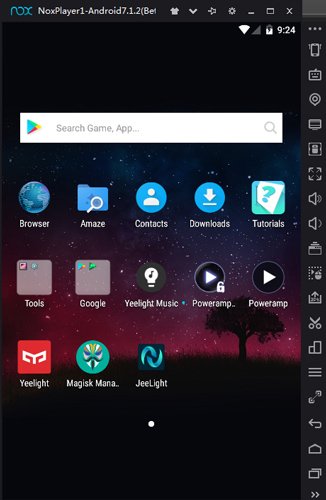
Возможно, версия Android немного устарела (Lollipop 5.1.1, хотя доступна тестовая версия Android 7.1), но Нокс — одна из наиболее стабильные и точные эмуляторы Android.
Он достаточно хорош для эмуляции большинства игр (для максимальной совместимости вам понадобится сборка Android Nougat), и его очень ле
Contents
1. Нокс
н обладает широкими возможностями настройки, а его пользовательский интерфейс отлично справляется с управлением с помощью клавиатуры и мыши вместо сенсорного управления.Одна вещь, которая может беспокоить пользователей, которые больше заботятся о конфиденциальности, заключается в том, что Nox использует домашний китайский IP-адрес и устанавливает некоторые свои собственные мусорные приложения, которые вы не можете удалить. В нем нет никакого вредоносного кода или чего-то подобного, но он по-прежнему лишает определенной степени контроля один из лучших эмуляторов Android.
2. Блюстакс
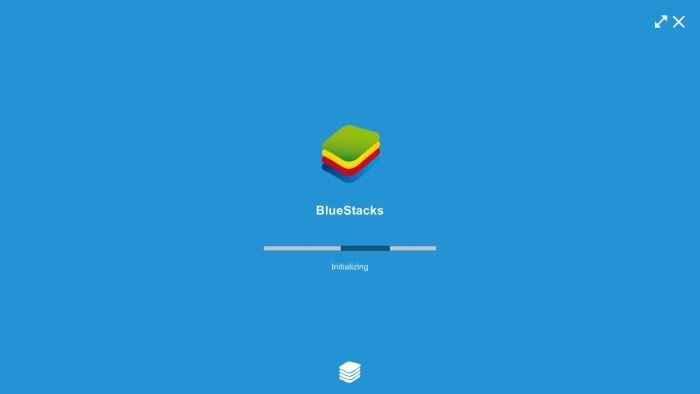
Блюстакс стал одним из самых популярных эмуляторов Android благодаря простоте установки и возможности принимать сторонние APK-файлы, дважды щелкнув по ним. Это приложение поддерживает один из наиболее полных списков приложений и является естественным выбором, если вы ищете эмулятор Android для запуска приложенийи игр для Android.
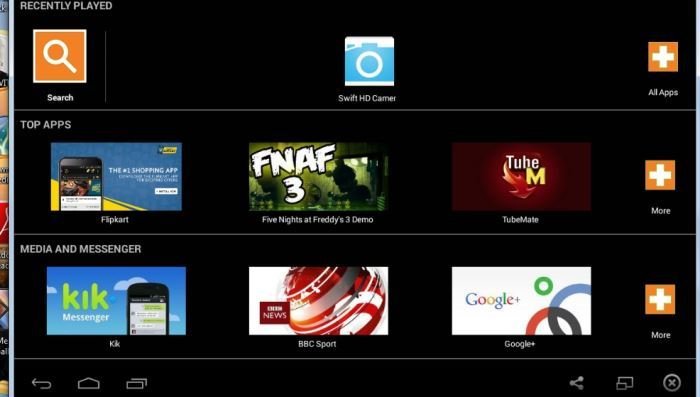
Как мы уже говорили ранее, Bluestacks поставляется в виде одного файла, который можно установить напрямую, и в отличие от других программ ему не требуется сторонний инструмент виртуализации.
Мы обнаружили, что Bluestack лучше всего оптимизирован для игр, хотя пользовательский интерфейс немного отличается от пользовательского интерфейса любого обычного телефона Android и постоянно напоминает вам, что вы используете эмулятор.
3. Энди
2. Блюстаксuser-interface.jpg" alt="Пользовательский интерфейс Энди.">
Энди ОС – еще один эмулятор Android, который, в отличие от большинства других эмуляторов на рынке, предлагает такие функции, как поддержка сенсорного экрана. Нам необходимо установить виртуальный бокс в систему, и установочный файл автоматически установит Oracle VM, если он не установлен в вашей системе.
Процесс установки может занять немного времени и ресурсов, если вы используете устройство с недостаточными характеристиками. После завершения установки будет предложено перезагрузить компьютер, после чего вы будете готовы к использованию Andy OS.
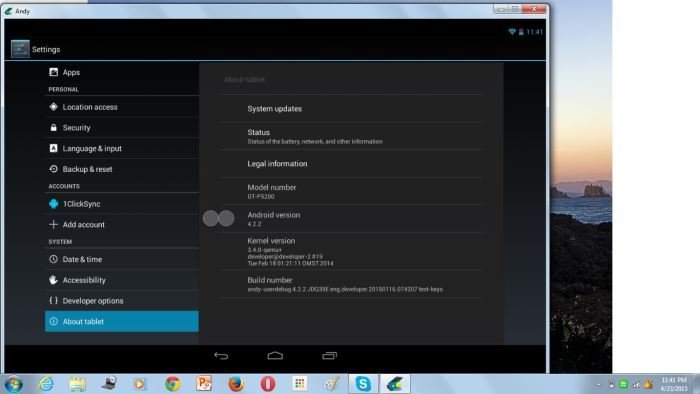
Лучшим выводом об эмуляторе является тот факт, что он очень близко соответствует реальному устройству Android, и если вы покопаетесь в настройках, Энди покажет, что он работает на Android 4.4 (также известном как KitKat). Еще одним приятным моментом является то, что Andy OS предлагает функцию, с помощью которой вы можете использовать свой телефон в качестве пульта дистанционного управления во время игры!
4. Генимоушен
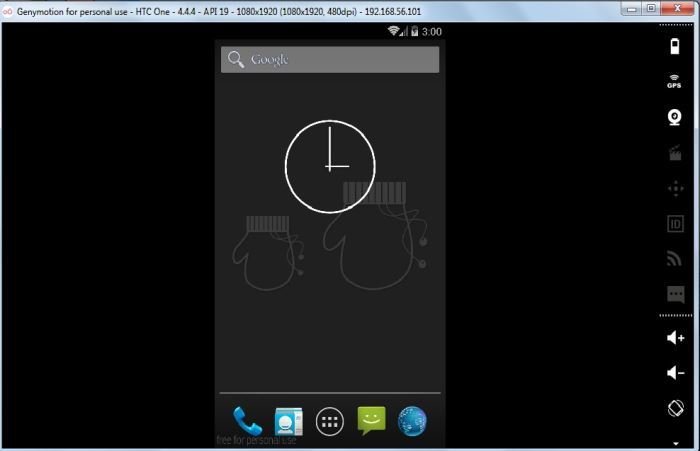
Генимоушн — лучший выбор, если вам нужны полноценные возможности Android. Однако Эмулятор Genymotion вам необходимо не
3. Энди
ироваться на их веб-сайте, но и активировать свою учетную запись, подтвердив свой адрес электронной почты. Как и Энди, Genymotion использует VirtualBox, который будет использоваться эмулятором для создания виртуальной машины.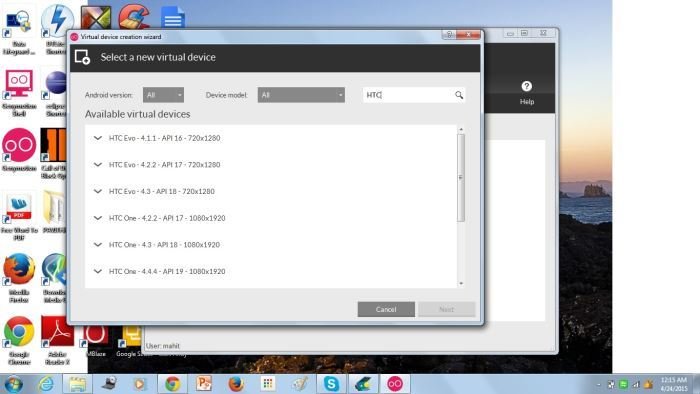
Уникальная особенность эмулятора Genymotion заключается в том, что он позволяет выбирать между множеством устройств Android, как смартфонами, так и планшетами, а затем использовать Virtual Box для эмуляции устройства. Мы выбрали HTC One под управлением Android KitKat 4.4.4, и нас впечатлил уровень детализации. Архитектура x86 делает Genymotion быстрее, чем Bluestacks. Некоторые функции, такие как Pixel Perfect и Снимки экрана, доступны только в платной версии.
5. Android-эмулятор YouWave
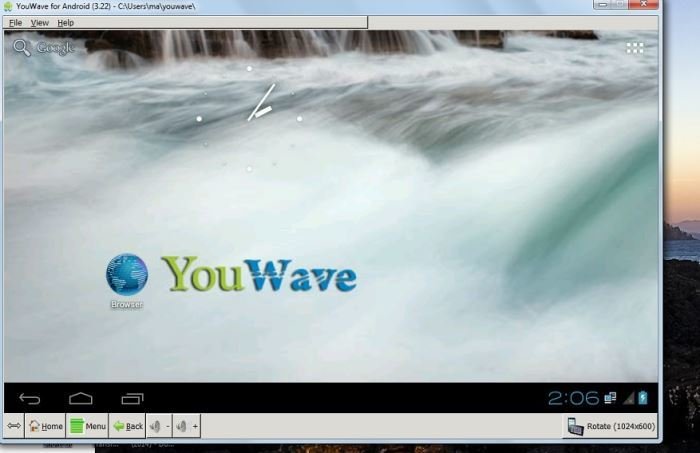
Android-эмулятор YouWave — естественный выбор для пользователей, которые не используют высокопроизводительную систему. В отличие от других эмуляторов, YouWave можно без проблем установить и запустить на ПК с низкой конфигурацией. Кроме того, эмулятор поддерживает многопользовательские онлайн-игры для Android и имеет простой в использовании пользовательский интерфейс.
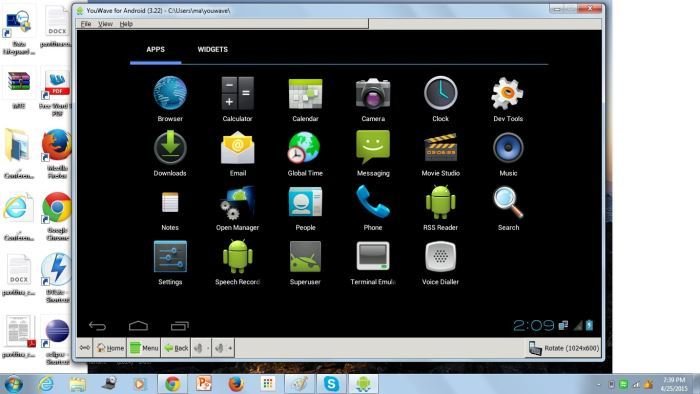
Пользователи могут устанавливать приложения, используя файлы APK или напрямую зайдя в Playstore и загрузив приложение. Мы хотели бы сообщить вам, что YouWave не является полностью бесплатным, но компания предлагает 10-дневную пробную версию, прежде чем вы решите выложить немного денег.
6. Windows Android
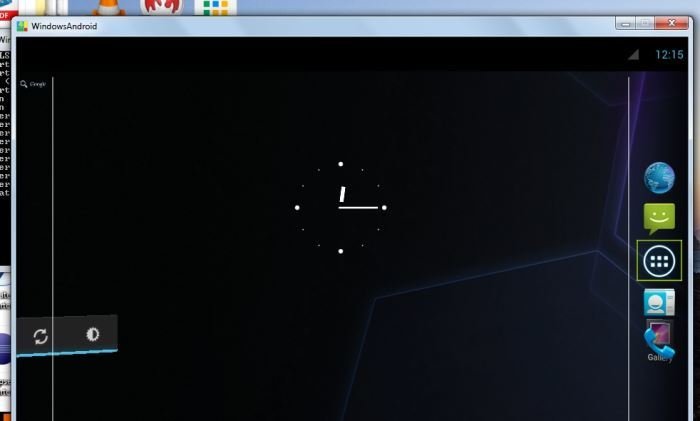
Как следует из названия, этот эмул
4. Генимоушен
ван для систем Windows. Эмулятор можно легко установить, а тот факт, что он работает на ядре Windows, гарантирует, что эмулятор работает быстро и не зависает на середине. Windows Android динамически выбирает подходящий пользовательский интерфейс в зависимости от размера окон. Эмулятор также поддерживает использование мобильных телефонов в качестве контроллеров для игр.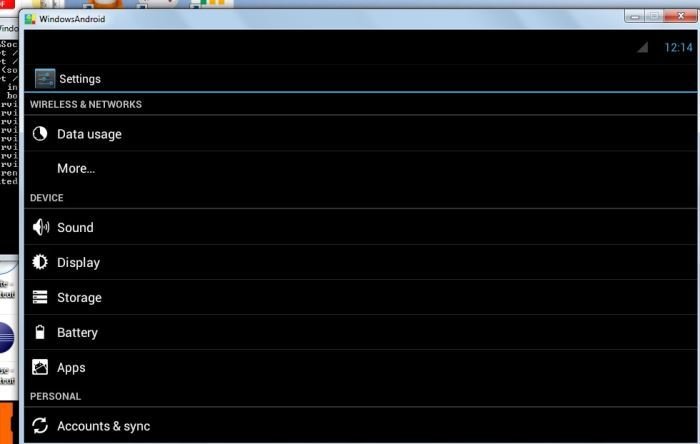
Windows Android имеет один из лучших домашних экранов, которые мы когда-либо встречали в эмуляторах, а пользовательский интерфейс оптимизирован для использования на ПК. Приятно видеть, что приложение работает молниеносно и без каких-либо задержек.
Заключение
Трудно выбрать одного победителя, поскольку у каждого эмулятора есть свои плюсы и минусы. Я лично использую Bluestacks уже довольно давно и считаю, что это один из самых простых, но интуитивно понятных эмуляторов из всех. Тот факт, что Bluestacks полностью бесплатен, является вишенкой на торте для пользователей. Bluestacks украл корону, поскольку мы обнаружили, что он чрезвычайно сбалансирован и поддерживает один из самых широких спектров приложений для Android. Если вы заядлый геймер, не задумываясь, я бы порекомендовал эмулятор Windows Android, поскольку он обеспечивает лучшую графику без пропадания кадров, а также позволяет использовать телефон Android в качестве контроллера.
Какой эмулятор Android для ПК вы использовали и какой вам больше всего нравится? Дайте нам знать в комментариях ниже.


